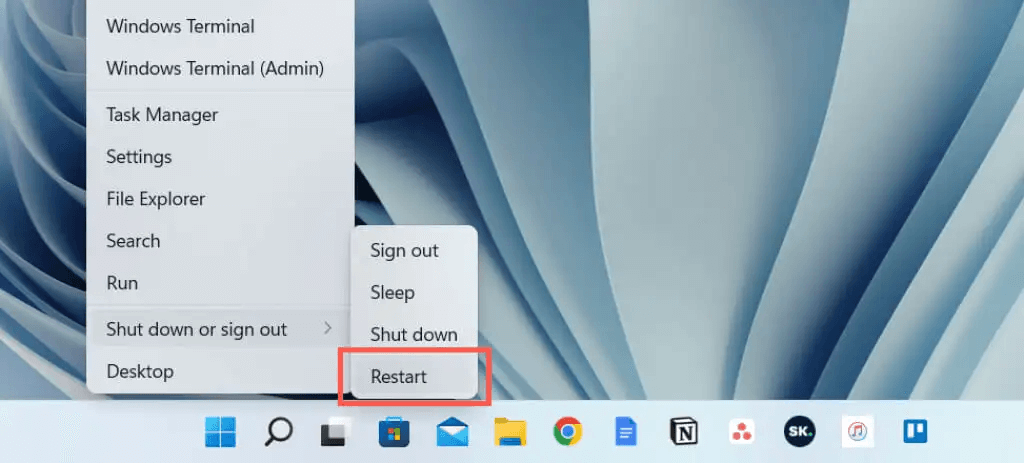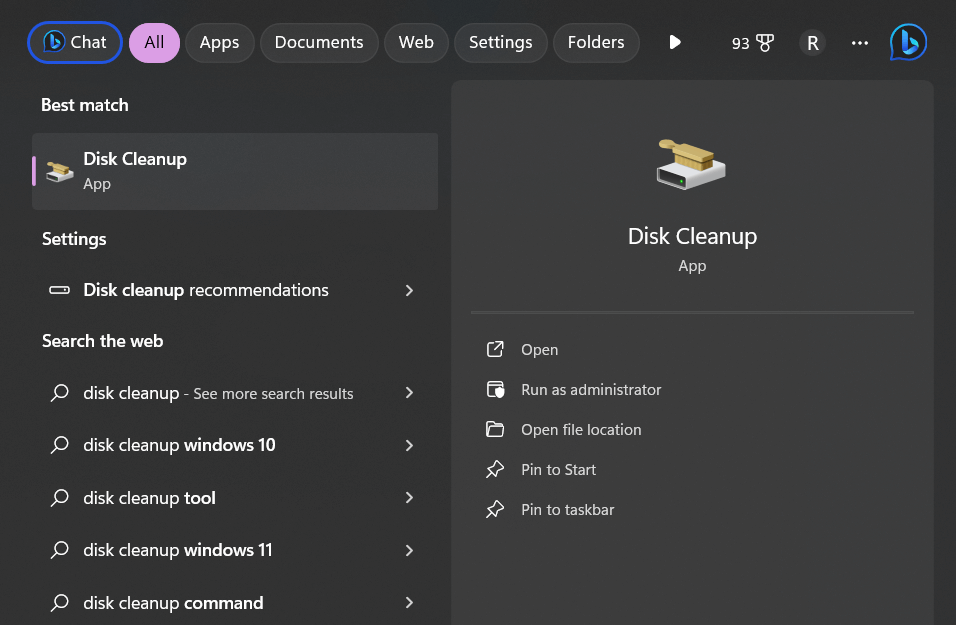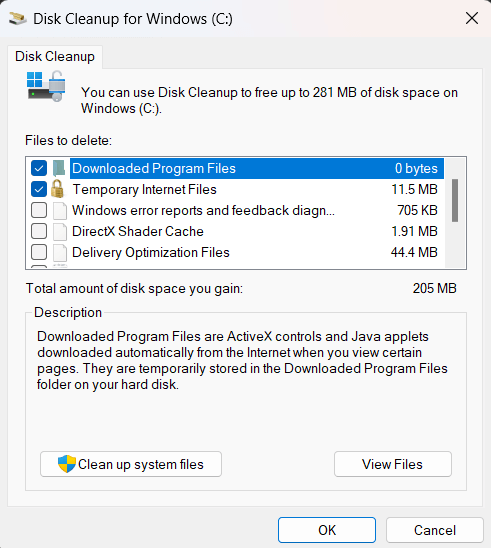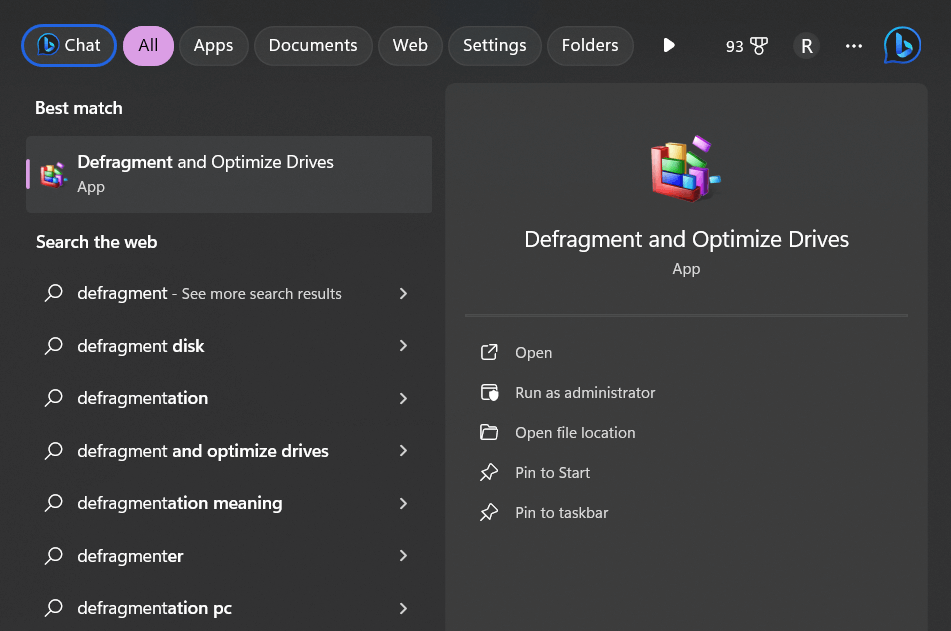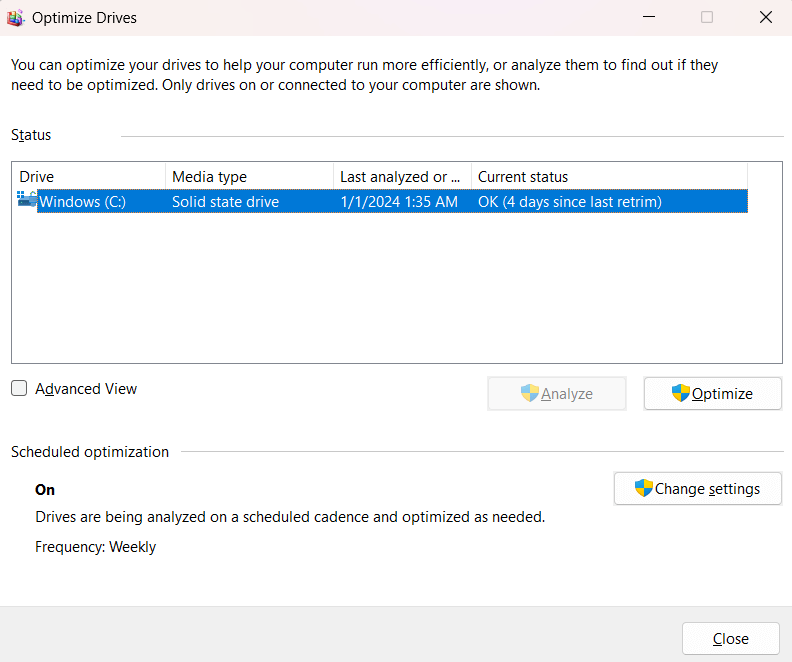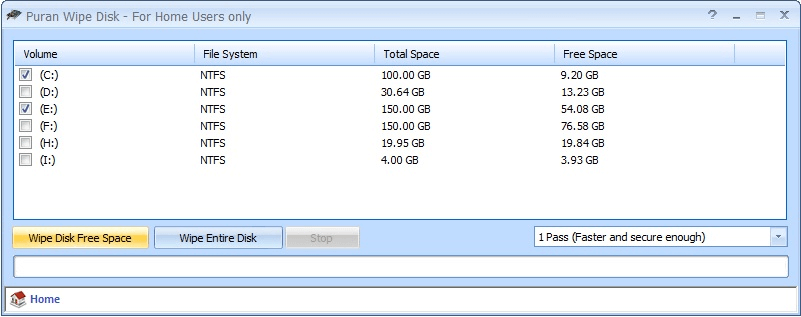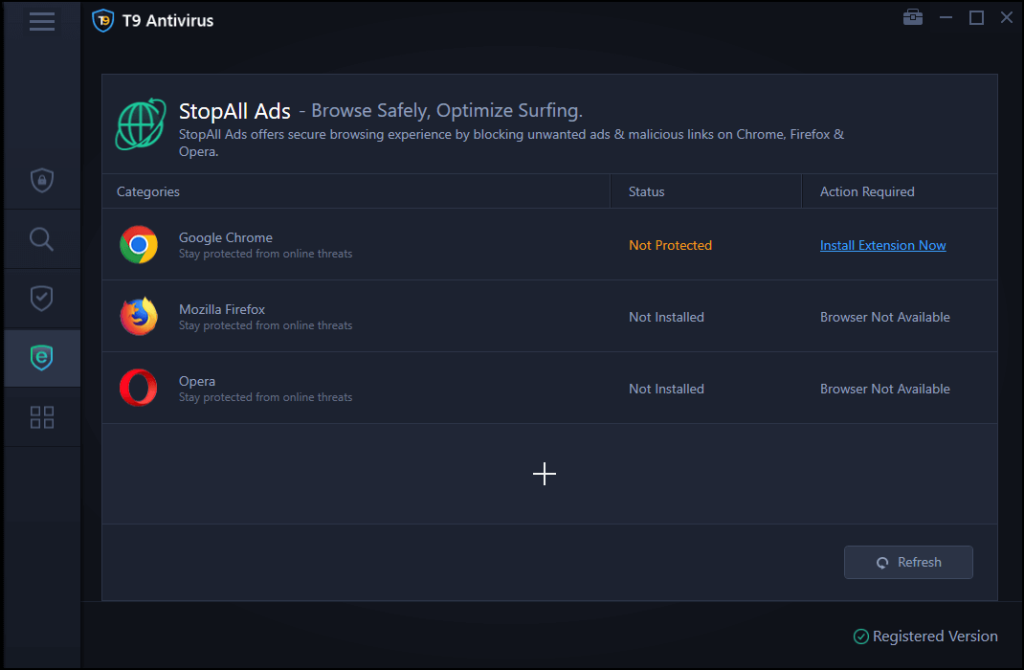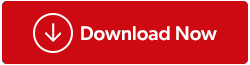Ne možete izbrisati datoteke na računalu sa sustavom Windows? Pa, može biti frustrirajuće kada Windows 11 treba dugo da izbriše datoteke ili mape. Kliknete na brisanje, pojavi se traka napretka, a onda vam se čini da je potrebna čitava vječnost prije nego što datoteke zapravo nestanu.
Postoji nekoliko razloga zašto proces brisanja datoteka može biti spor u sustavu Windows 11, a srećom postoje i neki koraci koje možete poduzeti da ga ubrzate.
Zašto je brisanje datoteka sporo u sustavu Windows 11?
Zaglavili ste sa sporim uklanjanjem Windows datoteka? Brzina brisanja datoteka može ovisiti o nekoliko čimbenika u sustavu Windows 11. Evo nekoliko razloga zašto se može činiti sporim:
- Veličina datoteka: brisanje velikih datoteka ili velikog broja datoteka može potrajati više vremena jer sustav treba obraditi svako uklanjanje
- Brzina diska: Ako brišete datoteke sa sporog ili gotovo punog tvrdog diska, proces brisanja može biti sporiji jer se muči s pronalaženjem neprekidnog slobodnog prostora ili zbog brzine čitanja/pisanja diska.
- Datotečni sustav: Različiti datotečni sustavi obrađuju brisanje datoteka. Na primjer, NTFS (zadani datotečni sustav u sustavu Windows) može biti sporiji kada radi s velikim količinama manjih datoteka zbog svog načina upravljanja metapodacima datoteka.
- Pozadinski procesi: druge pokrenute aplikacije ili pozadinski procesi mogu ometati proces brisanja datoteka, uzrokujući kašnjenja.
- Antivirusni softver: Ponekad antivirusni programi mogu skenirati datoteke prije nego dopuste njihovo uklanjanje, što može usporiti proces.
- Fragmentacija : Ako su datoteke jako fragmentirane (podijeljene u manje dijelove razasute po disku), brisanje datoteka može potrajati dulje jer sustav mora locirati i ukloniti svaki dio.
Ako imate dosljednu sporost u brisanju datoteka, razmislite o optimizaciji diska, zatvaranju nepotrebnih aplikacija i osigurajte da je vaš sustav ažuriran.
Također pročitajte: Kako prenijeti datoteke u sigurnom načinu rada Windows 11/10/8?
Ne možete izbrisati datoteke u sustavu Windows 11? Isprobajte ove popravke!
Datoteke se brišu različitim brzinama u sustavu Windows 11. Ovdje ćemo govoriti o jednostavnim načinima brisanja datoteka u sustavu Windows 11. Spremni? Idemo!
Rješenje 1: Ponovno pokrenite računalo
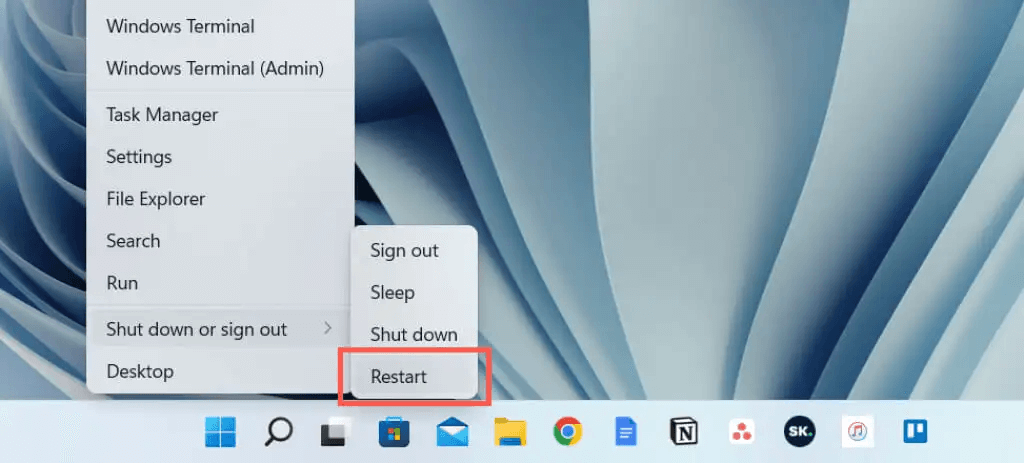
Ponekad greška uzrokuje sporost u procesu brisanja datoteka u sustavu Windows 11. Ako se suočavate s ovim problemom, pokušajte ponovno pokrenuti računalo. Može pomoći u rješavanju ovih problema.
Redovito ponovno pokretanje računala dobra je navika. Hladi hardver i zaustavlja pozadinske procese. Neka ažuriranja sustava Windows 11 trebaju ponovno pokrenuti kako bi se pravilno instalirala.
Rješenje 2: Koristite uslužni program za čišćenje diska
Windows uključuje ugrađeni uslužni program za čišćenje diska koji ne samo da može osloboditi prostor brisanjem neželjenih datoteka, već i optimizirati vaš tvrdi disk u procesu. Disk Cleanup identificira fragmentirane i duplicirane datoteke i uklanja ih kako bi se ubrzalo vrijeme pristupa. Slijedite ove korake da biste ga pokrenuli:
Korak 1: Otvorite izbornik Start i potražite "Čišćenje diska". Pritisnite desktop aplikaciju Čišćenje diska.
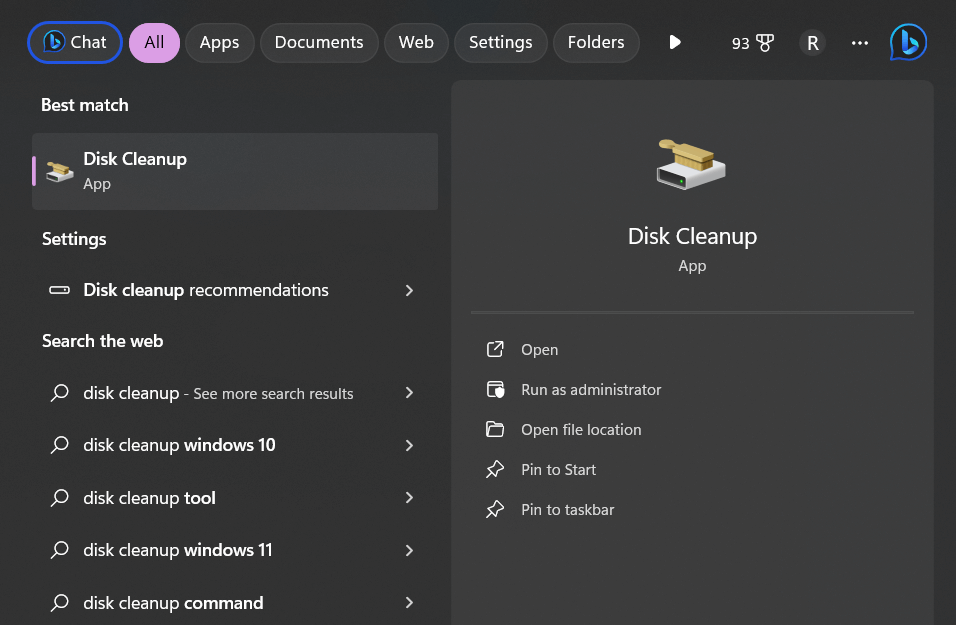
Korak 2: Odaberite pogon koji želite očistiti. Označite okvire pored svih kategorija datoteka koje želite izbrisati.
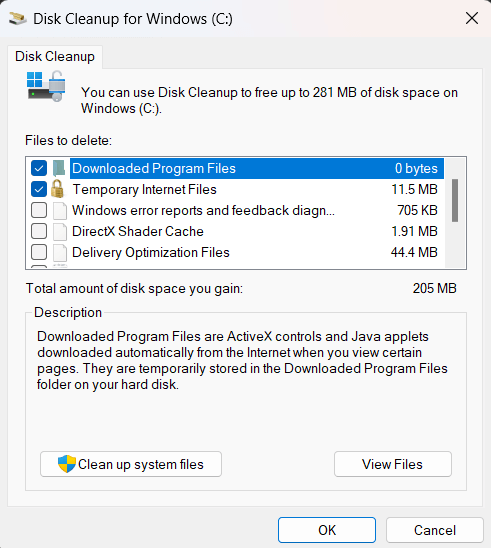
Korak 3: Kliknite "U redu", a zatim "Izbriši datoteke" za sigurno brisanje odabranih datoteka.
Redovito pokretanje programa za čišćenje diska pomaže da vaš disk ostane optimiziran za brže operacije.
Također pročitajte: Kako popraviti pogrešku 1152 "Izdvajanje datoteka na privremenu lokaciju" u sustavu Windows 11/10
Rješenje 3: Defragmentirajte svoj tvrdi disk
Defragmentacija mijenja redoslijed sadržaja vašeg tvrdog diska tako da su svi dijelovi datoteka poredani uzastopno umjesto da su razbacani u fragmente po disku. Ova optimizacija čini radnje čitanja i pisanja puno bržima.
Za defragmentaciju u sustavu Windows 11:
Korak 1: Idite na izbornik Start i potražite "Defragmentacija". Kliknite aplikaciju za stolno računalo Defragmentiraj i optimiziraj pogone.
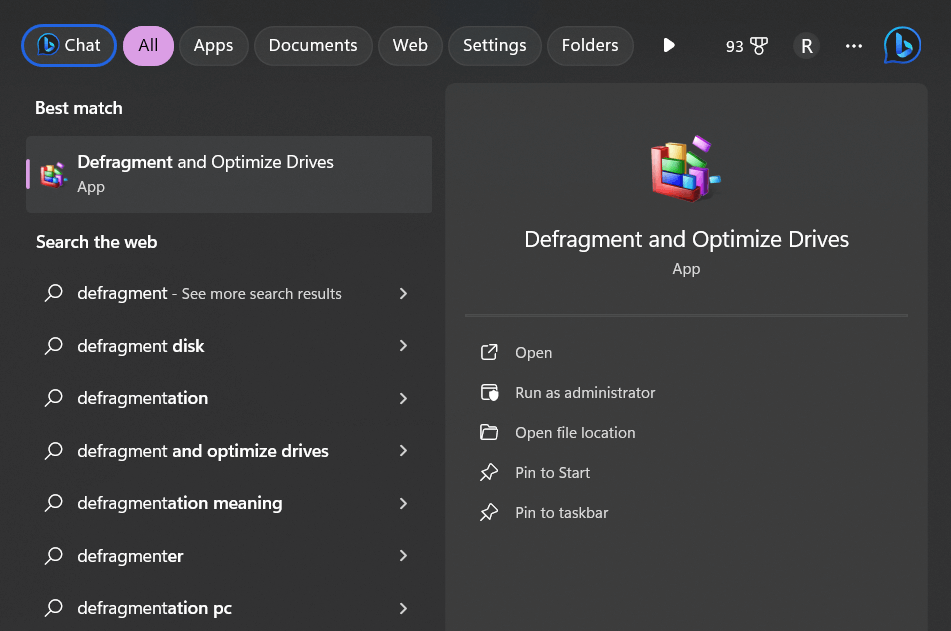
Korak 2: Odaberite disk koji želite defragmentirati.
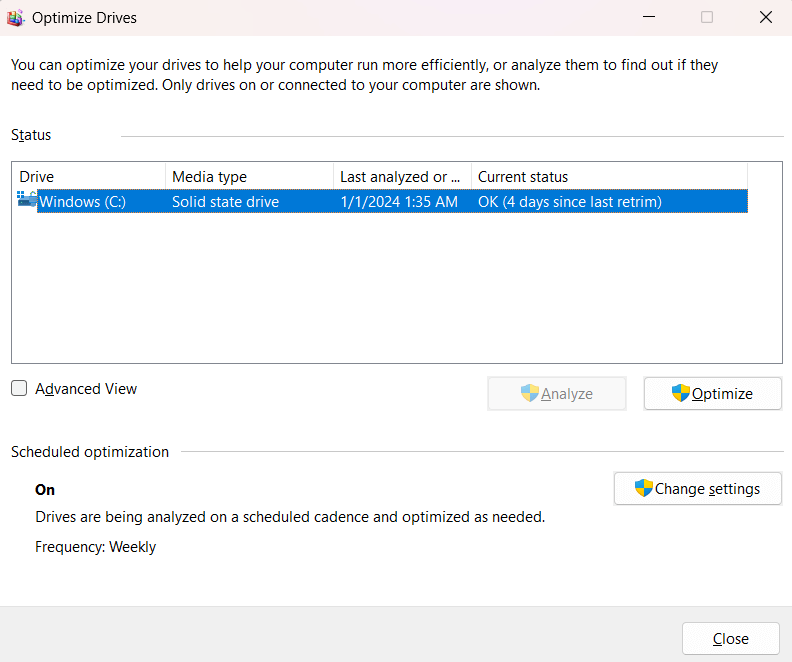
Korak 3: Kliknite "Optimiziraj" za početak procesa defragmentacije.
Postavite redoviti raspored, primjerice mjesečni, kako bi vaša vožnja bila optimizirana. Nadamo se da će vam ova metoda pomoći riješiti problem "ne mogu izbrisati datoteku s radne površine" u sustavu Windows za kratko vrijeme.
Također pročitajte: 4 najbolja rješenja ako ne možete otvoriti HEIC datoteke u sustavu Windows 11/10
Rješenje 4: Dodajte SSD
Ako ga već nemate, nadogradnja pogona za podizanje sustava s tradicionalnog tvrdog diska (HDD) na solid-state pogon (SSD) može znatno ubrzati brisanje datoteka i sve druge radnje s datotekama. SSD-ovi imaju puno veće brzine čitanja/pisanja u usporedbi s HDD-ovima.
Zahvaljujući flash memoriji umjesto fizičkih glava pogona i ploča. Zamjena SSD-a daje jedno od najvećih poboljšanja performansi.
Rješenje 5: Onemogućite antivirusno skeniranje
I dalje ne možete izbrisati datoteke u sustavu Windows? Pokušajmo s drugim rješenjem. Provjerite postavke svog antivirusnog softvera i onemogućite sve značajke skeniranja u stvarnom vremenu koje skeniraju datoteke prilikom pristupa. Ovo će ukloniti duplicirano skeniranje koje vjerojatno usporava proces uklanjanja datoteke. Omogućite povremena skeniranja kako biste i dalje redovito provjeravali prijetnje.
Rješenje 6: Zatvorite nepotrebne pozadinske programe
Pokušajte zatvoriti sve programe koje ne koristite aktivno kako biste oslobodili resurse sustava za brže uklanjanje. Onemogućite programe za automatsko pokretanje koji se učitavaju pri dizanju ako ih ne trebate. Što se manje procesa natječe za resurse, druge se operacije mogu odvijati brže.
Rješenje 7: Prvo izbrišite pojedinačne datoteke
Ako imate veliku mapu s puno podmapa i datoteka za brisanje, pokušajte prvo izbrisati pojedinačne datoteke prije nego što počnete s mapama koje ih sadrže. Prvo uklanjanje poddatoteka smanjuje količinu koju Windows mora obraditi kada kasnije briše nadređene mape.
Također pročitajte: Kako vratiti izbrisane ZIP/RAR datoteke u sustavu Windows 11/10
Rješenje 8: Koristite alat za brisanje treće strane
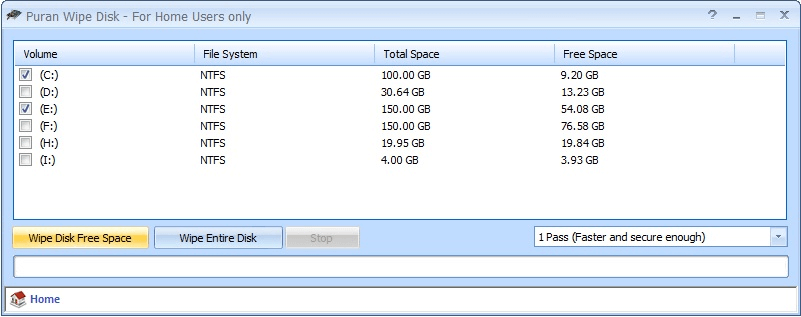
Specijalizirani uslužni programi za brisanje kao što su Eraser ili Puran Wipe Out ponekad mogu izbrisati datoteke brže od zadanog Windows procesa. Koriste napredne algoritme za zakazivanje i brisanje kako bi optimizirali postupak uklanjanja datoteka. Samo pazite da preuzimate samo renomirane aplikacije iz pouzdanih izvora.
Savjeti za sprječavanje sporog procesa brisanja datoteka u budućnosti
Evo nekoliko savjeta za brzi rad vašeg sustava i smanjivanje vremena sporog brisanja u budućnosti:
- Ne dopustite da vaš tvrdi disk bude previše pun ili fragmentiran. Ostavite najmanje 20% slobodnog prostora.
- Povremeno pokrenite uslužne programe Disk Cleanup i Defrag.
- Skenirajte svoj sustav u potrazi za zlonamjernim softverom koji bi mogao usporavati rad.
- Deinstalirajte nekorištene programe kako biste smanjili korištenje pozadinskih resursa.
- Koristite SSD kao svoj primarni disk ako je moguće.
- Zatvorite druge aplikacije kada trebate izbrisati velike skupine datoteka.
- Nadogradite na više RAM-a ako je potrebno kako biste mogli učinkovito obavljati više zadataka.
- Onemogućite indeksiranje datoteka ako se ne oslanjate na pretraživanja na radnoj površini.
Općenito, optimiziranjem sustava Windows, upravljanjem upotrebom pogona, nadogradnjom hardvera i podešavanjem postavki, brisanje datoteke možete učiniti mnogo bržim. Ali ako ništa drugo ne uspije i još uvijek imate usporeno brisanje, možda je vrijeme za novu ponovnu instalaciju Windowsa 11 da počnete ispočetka.
Zaštitite svoje računalo sa sustavom Windows 11: preuzmite i instalirajte T9 Antivirus danas!
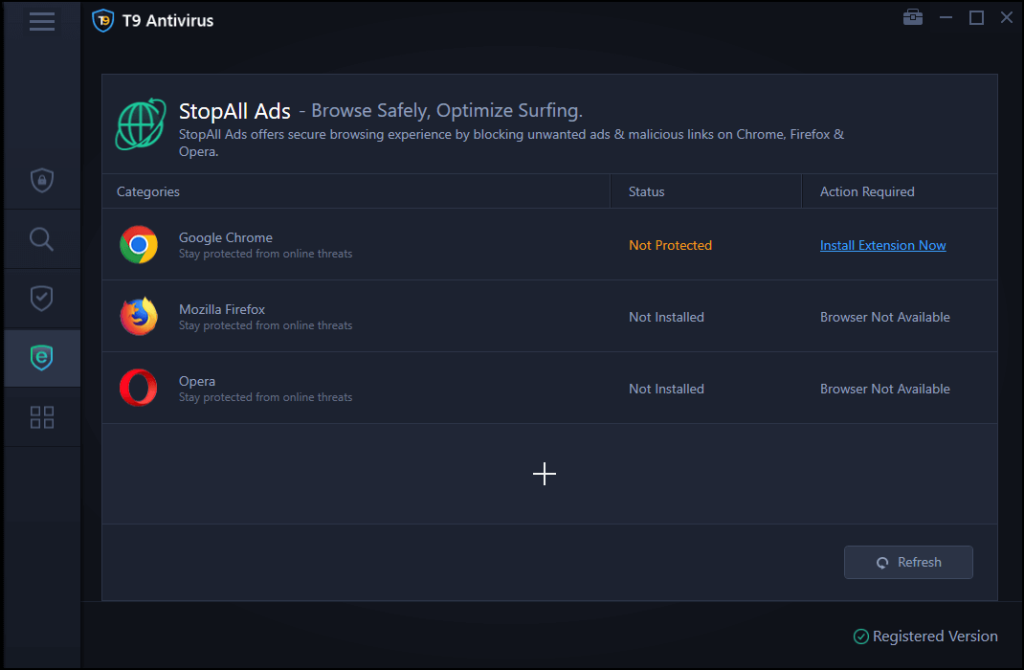
Prije nego krenete, ne zaboravite provjeriti T9 Antivirus za nagrađivanu zaštitu kibernetičke sigurnosti. T9 Antivirus koristi umjetnu inteligenciju za stalnu prilagodbu i obranu od novih digitalnih prijetnji.
Ostavlja minimalan otisak sustava tako da brisanje datoteka zajedno s drugim sistemskim operacijama ostaje brzo. A uz podršku 24/7, T9 Antivirus štiti vas od kibernetičkih napada. Bez obzira na to želite li zaštititi svoje podatke ili poboljšati sigurnost, T9 Antivirus pruža sveobuhvatnu pokrivenost. Uključuje zaštitu u stvarnom vremenu, obranu od zlonamjernog softvera i dodatne sigurnosne mjere.
Posjetite službenu web stranicu za T9 antivirus kako biste saznali više i preuzeli besplatnu probnu verziju danas!
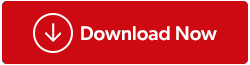
Zaključak
Sporo uklanjanje datoteka i mapa u sustavu Windows može biti iznimno neugodno. Srećom, postoji mnogo koraka za rješavanje problema koje možete poduzeti kako biste optimizirali svoj sustav i ubrzali proces brisanja. Identificiranjem i rješavanjem izvora usporavanja – poput fragmentacije, antivirusnog skeniranja ili grešaka pogona – možete lako riješiti problem "ne mogu izbrisati datoteke" u sustavu Windows 11.
Ako ništa drugo ne uspije, pokušajte ponovo instalirati Windows 11 kako biste ispravili dublje probleme. Uz nekoliko ciljanih podešavanja i optimizacija, možete značajno poboljšati brzine brisanja u sustavu Windows. Nema više čekanja dok datoteke i mape polako nestaju – dođite do brzog i brzog brisanja datoteka i vratite svoju produktivnost. Pratite nas na društvenim mrežama – Facebook, Instagram i YouTube.